Win7系统关闭80端口占用程序进程的方法
摘要:这篇Win7关闭80端口的方法分享给大家,80端口是为超级本传输协议(HTTP)开放的,这是上网使用次数最多的协议,不过有时候会显示被占用,...
这篇Win7关闭80端口的方法分享给大家,80端口是为超级本传输协议(HTTP)开放的,这是上网使用次数最多的协议,不过有时候会显示被占用,那么该如何操作呢?我们只要找出占用的进程然后将其关闭就可以,现在就随小编来具体操作一下吧。
1、首先找到开始菜单中的运行选项,然后输入“CMD”打开命令提示符;
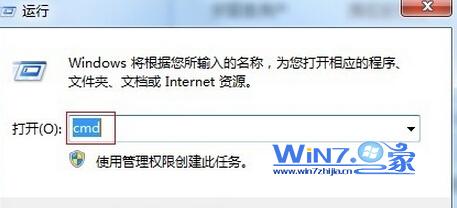
2、然后在光标处输入“netstat -ano|findstr 80”,可以查看到80端口,主要是看一下那个PID;的,以便在进程中可以借宿占用80端口的程序

3、之后右击任务栏空白处选择“然任务管理器”,然后切换到“服务”选项卡下,然后查看80端口的进程和PID;

4、接着再进到进程下面,点击查看然后选择“列”,然后将“PID”前面打上勾,点击确定,接着在进程中找到刚才占用80端口的PID,将它关闭就可以了。
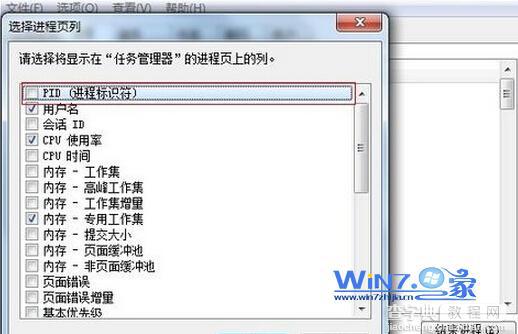
以上就是关于Win7系统关闭80端口的方法(图文)的具体操作步骤了,如果你也想关闭80端口的话就试试上面的方法吧。
【Win7系统关闭80端口占用程序进程的方法】相关文章:
★ win10系统使用APMserv时提示80端口被占用的解决方法
★ Win7系统提示CMD不是内部或外部命令也不是可运行的程序的解决办法
★ win7系统打开程序提示应用程序正常初始化0xc0000142失败的原因及解决方法
★ Win7系统更换属性中的Windows logo图片的方法
★ Win8.1系统KPhoneTray进程占用很高的CPU的清理方法
★ Win7系统存储空间不足怎么办?Win7磁盘空间不足的解决方法
